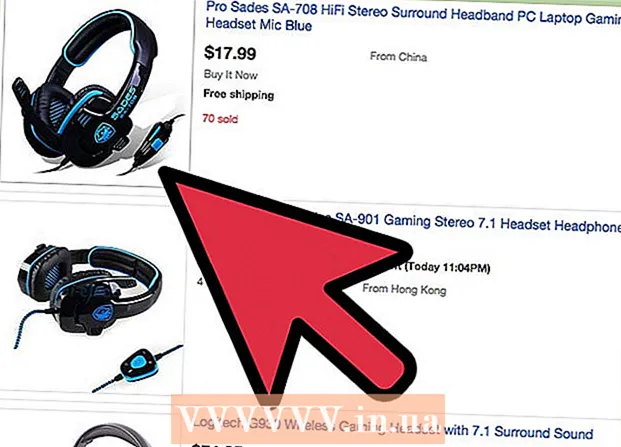著者:
Lewis Jackson
作成日:
13 5月 2021
更新日:
1 J 2024

コンテンツ
Apple IDパスワードは、個人データを保護する上で非常に重要な役割を果たします。以下の記事のガイドラインに従って、定期的にパスワードを変更する必要があります。
手順
方法1/3:Apple IDWebサイトを使用する
AppleIDのWebサイトにアクセスします。 Apple ID()のWebサイトにアクセスすると、インターネットに接続されている任意のデバイスでAppleIDを変更できます。

「AppleIDの管理」をクリックしてサインインします。 AppleIDの電子メールアドレスとパスワードを入力する必要があります。- 現在のパスワードを覚えていない場合は、ここをクリックしてください。
[パスワードとセキュリティ]オプションをクリックします。 これは左側のメニューにあります。

本人確認。 2つのセキュリティに関する質問に答えるか、Appleからモバイルデバイスに送信されたコードを入力する必要があります。- セキュリティに関する質問を覚えていない場合は、Appleサポートに連絡して、アカウントにアクセスできる一時的なPINを取得する必要があります。

クリック "パスワードを変更する" (パスワードを変更します)。 この手順により、[パスワードの変更]ページが開きます。
現在のパスワードを入力して、新しいパスワードを作成します。 [パスワードの変更]ページで、現在のパスワードを入力し、新しいパスワードを作成する必要があります。パスワードを確認するには、2回入力する必要があります。広告
方法2/3:iPhone、iPad、またはiPodを使用する
設定アプリを開き、 「icloud。’ 画面の上部にAppleIDが表示されます。
AppleIDをクリックします。 パスワードを入力して続行するように求められます。
- 現在のパスワードを覚えていない場合は、ここをクリックしてください。
クリック 「パスワードとセキュリティ。’ この手順では、パスワードオプションが表示されます。
クリック "パスワードを変更する。’ [パスワードの変更]画面が開きます。
セキュリティ保護用の質問に回答。 これらの質問にはアカウント保護機能があります。パスワードを変更するには、2つの質問に答える必要があります。 2段階確認が有効になっている場合は、代わりにAppleからデバイスに送信された確認を入力する必要があります。
- セキュリティに関する質問を覚えていない場合は、アカウントにリンクされている部屋のメールアドレスがあれば再調整できます。 「パスワードとセキュリティ」画面でメールアドレスを設定できます。
現在のパスワードを入力して、新しいパスワードを作成します。 [パスワードの変更]ページで、現在のパスワードを入力するとともに、新しいパスワードを作成する必要があります。パスワードを確認するには、2回入力する必要があります。広告
方法3/3:紛失したパスワードを回復する
アクセス。 パスワードを覚えておらず、調整する必要がある場合は、でiForgotツールを使用できます。このWebサイトには、インターネットに接続された任意のデバイスからアクセスできます。
あなたのApple IDを入力してください。 iForgotページのボックスにAppleIDに関連付けられているメールアドレスを入力し、[次へ]をクリックします。
本人確認方法を選択してください。 アカウント設定の一部に応じて、さまざまな方法で本人確認を行うことができます。これらの方法のいずれかを完了できない場合は、Appleサポートに連絡して、身元を確認し、パスワードをリセットできるようにする必要があります。
- アカウントに接続されているメールアドレスにメールが送信される場合があります。
- アカウントの作成時に設定したセキュリティに関する質問に答えることができます。
- 2段階認証プロセスをオンにしている場合は、モバイルデバイスに送信されたコードを入力できます。
生年月日を入力。 確認方法を選択した後、生年月日を入力する必要があります。この手順は、本人確認に役立ちます。
本人確認。 誕生日を入力したら、選択した本人確認方法を実行する必要があります。
- 電子メールメッセージの受信を選択した場合は、Appleから送信された電子メールの[今すぐリセット]リンクをクリックする必要があります。
- セキュリティに関する質問に回答する場合は、アカウントの作成時に設定した2つの質問に回答する必要があります。
- コードを受け取ることを選択した場合は、リカバリキーを入力してから、モバイルデバイスに送信されたコードを入力します。
パスワードを変更します。 本人確認後、AppleIDパスワードを変更できます。確認のために2回入力する必要があります。変更はすぐに有効になり、接続されているすべてのAppleデバイスで新しいパスワードを入力する必要があります。広告